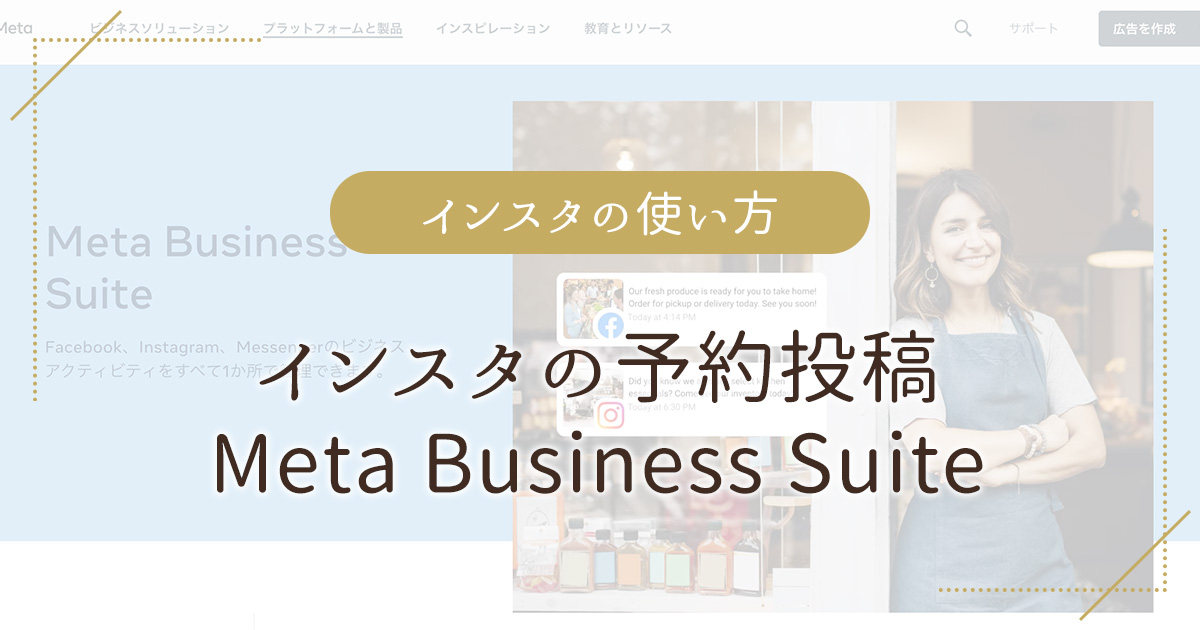表示がおかしくなってもCreater Studioを使ってたんですが、毎回投稿できているのか不安なので、Meta Business Suiteに切り替えました!
何か調べた時にポンと出てきて、移動したらすぐ使えまして、「は?何に悩んでたんや〜!」となったので、まだ知らない方におすすめしたいと思い、ブログに!
では使い方を書いていきます。
Meta Business Suiteへアクセスする
https://ja-jp.facebook.com/business/tools/meta-business-suite
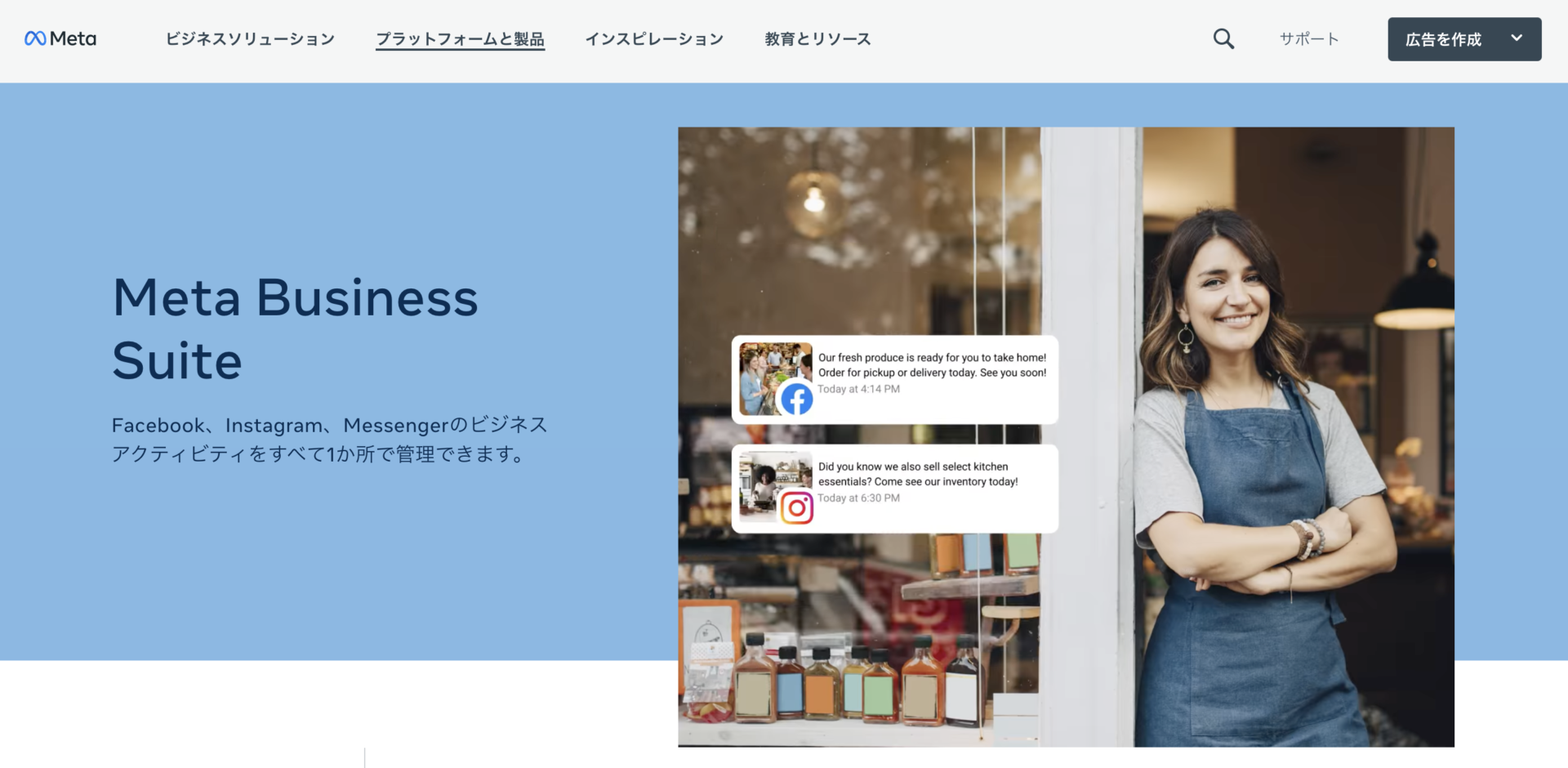
こちらもFacebookとInstagramを運営しているMetaの公式ツールです。
『Meta Business Suiteへ移動する』ボタンをクリックする
概要のところにあるボタンです。ここから移動します。
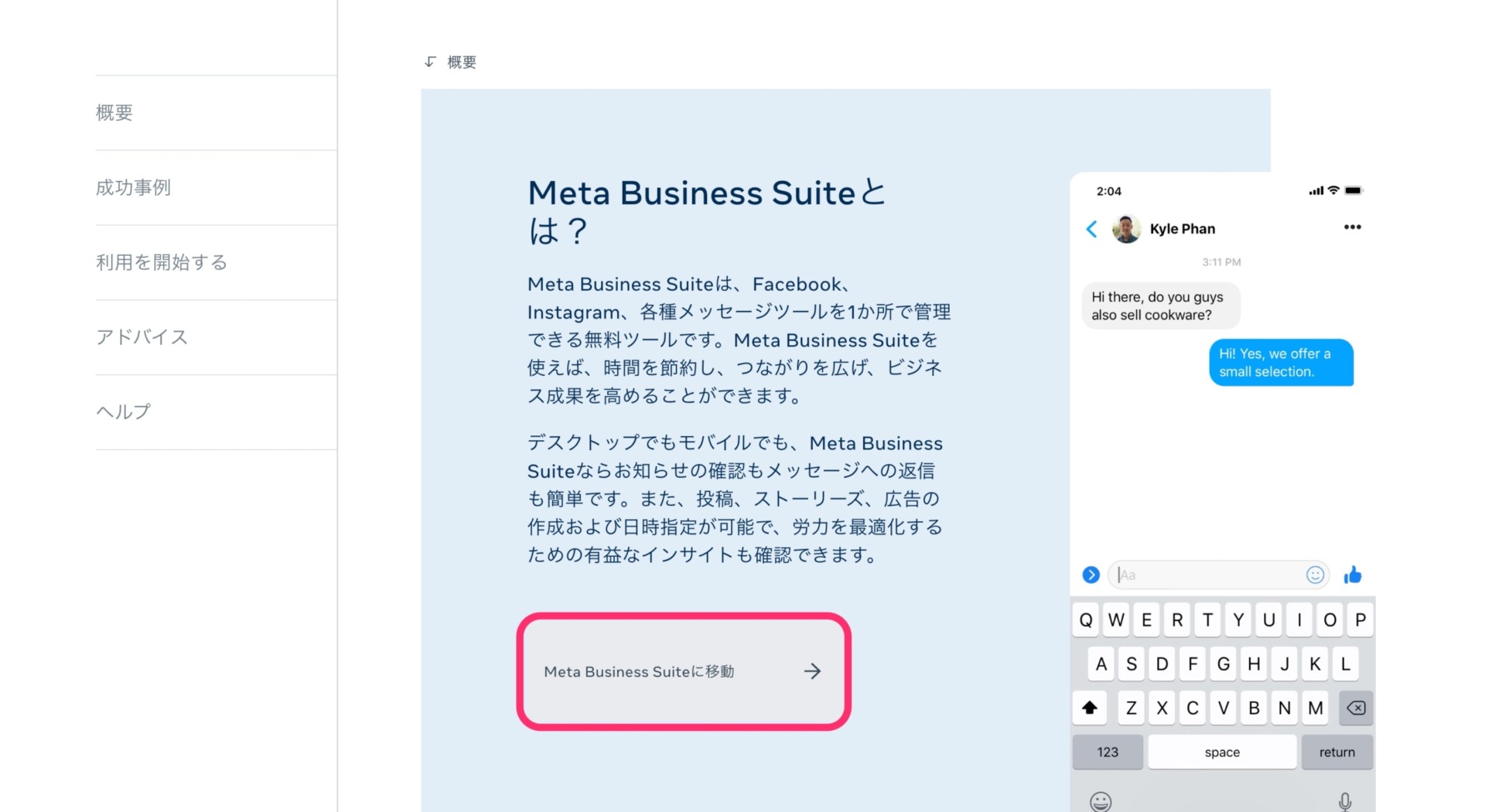
ログイン画面!
インスタにログインしていたからか、すんなりログインした状態の画面に入りました。
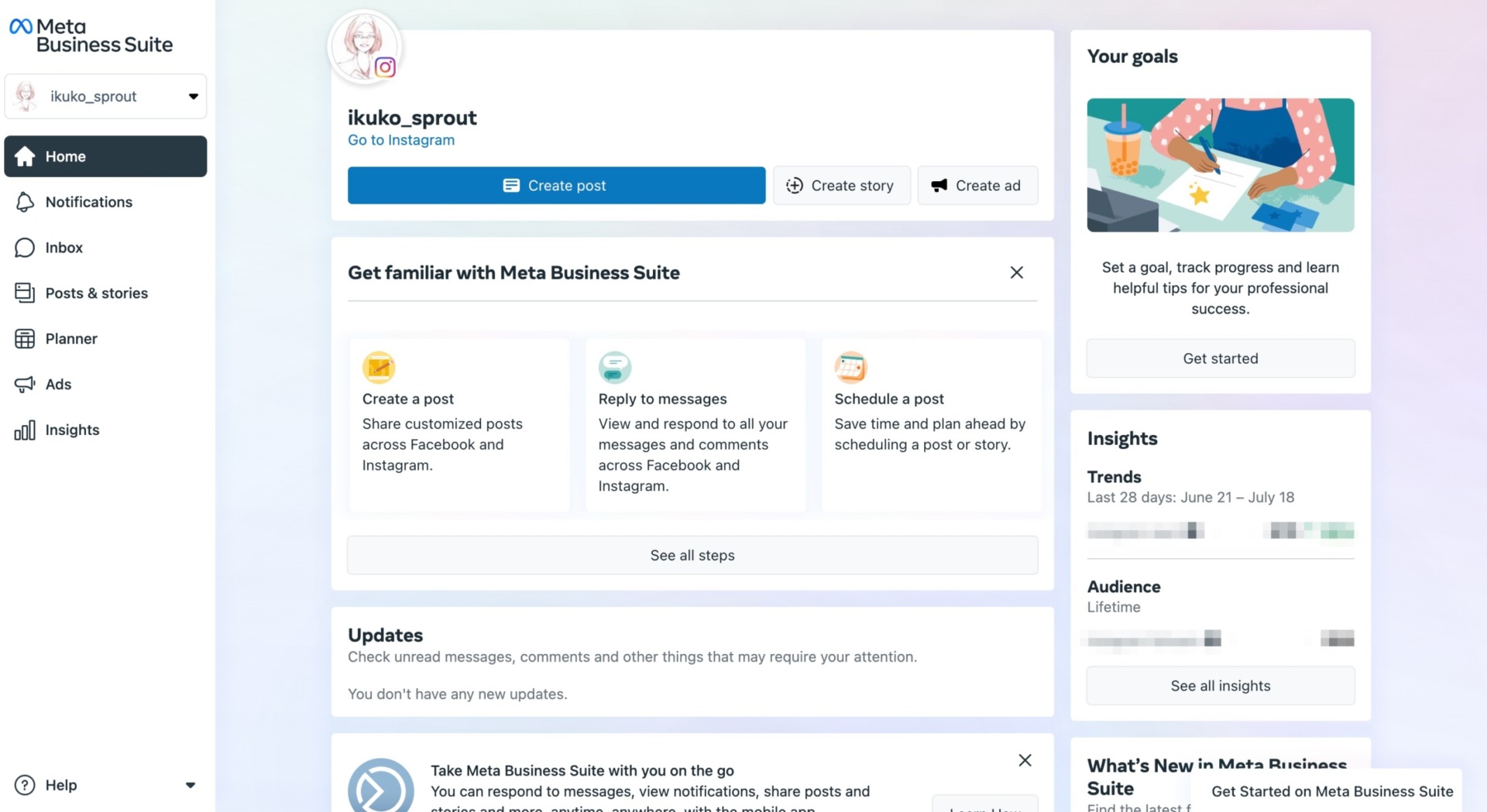
Googleの翻訳機能で、日本語にしたり、英語にしたりしてます。
予約投稿してみよう
記事を作成する
「Home」から「Creat post」をクリックします。
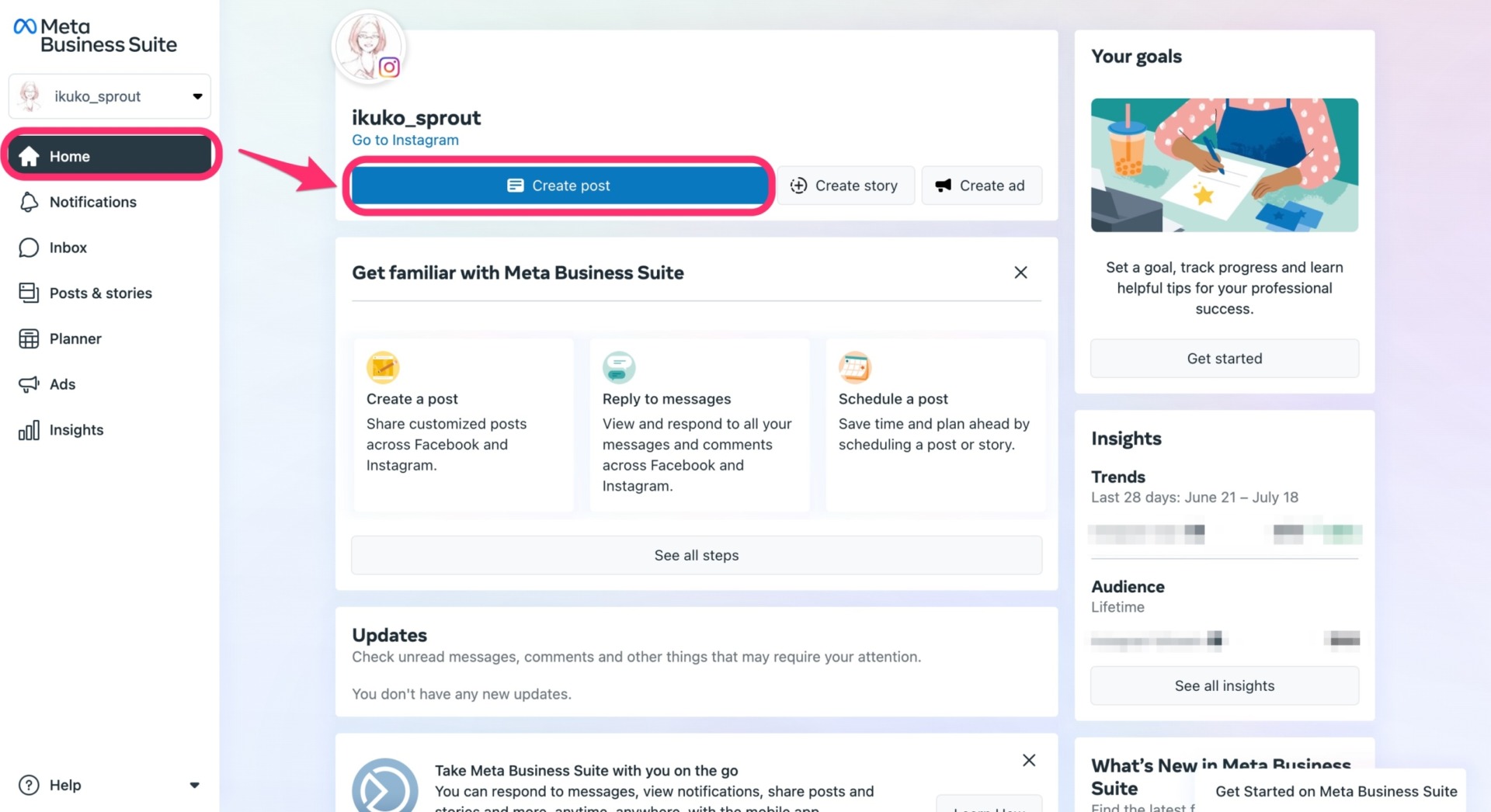
ホーム以外からもできそうですが、「ホーム」からやってみました。
「Creat post」で記事作成画面へ。
Creat postが真っ白画面な場合
ここ最近Creat postをクリックすると、真っ白画面になって困ってました。また不具合なんでしょうかね。あんまり情報を見かけなくて、私だけなのかもしれませんけど。(2022年10月4日)
どこか他の場所からできないかと探しましたら、もう少し下にスクロールすると「Planner」というのがあります。「Schedulle post」をクリックすると、予約投稿画面が開きました!
無事に予約できましたよ〜。よかった!
※2022.10.28にここから開いても真っ白画面になってしまいましたが、復活。ただ、やはり不具合が。何だか不安定なのでしょうかね…。予約はできたのですが投稿されておらず、インスタをPCで開いて、そこから投稿しました。予約投稿はできませんが、PC版のインスタから投稿しやすくなってましたよ。(2022.11.04追記)
※11月の後半ぐらいから、予約投稿できるようになっていました!(2022.12.07追記)
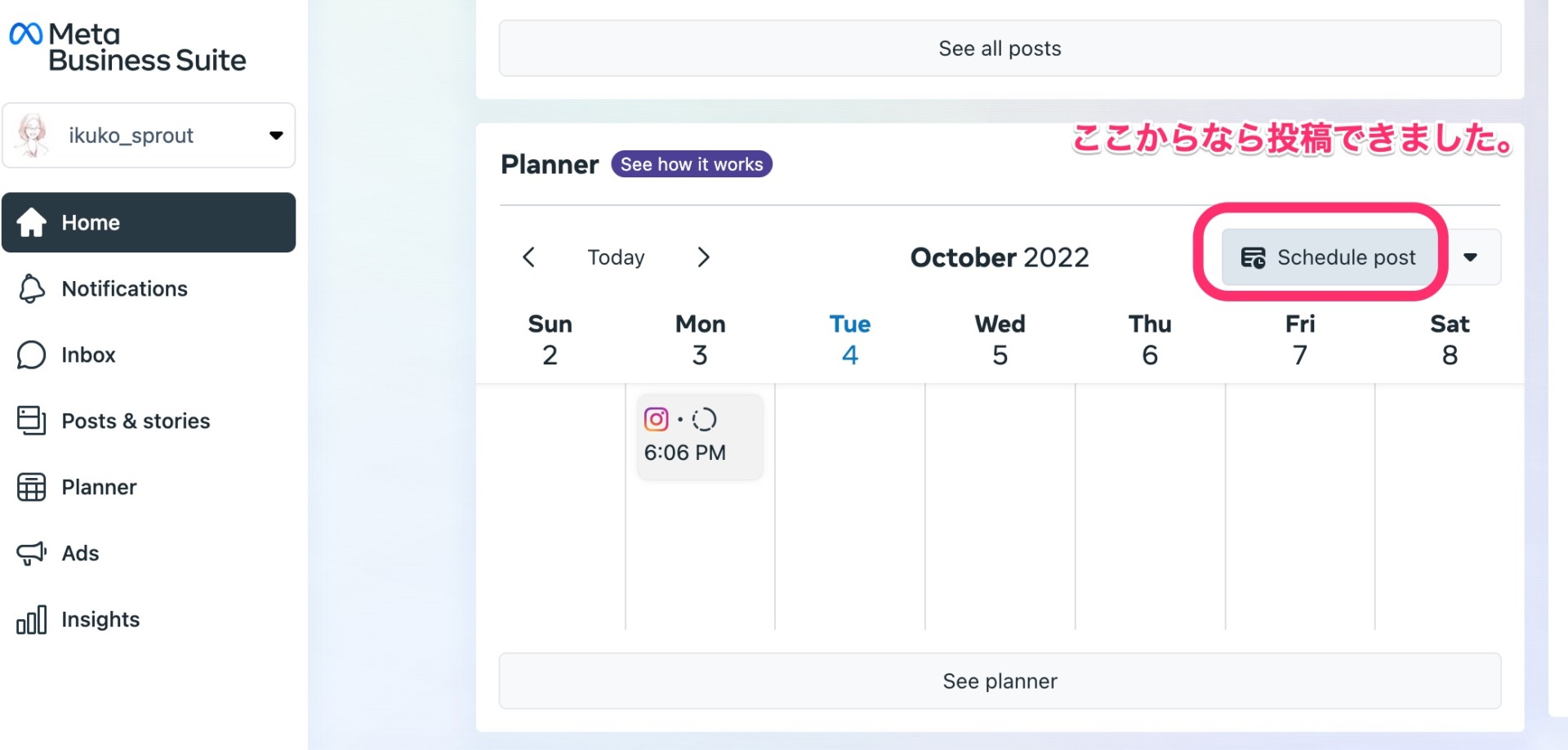
ちなみに、右サイドバーの「What’s New in Meta Business Suite」にある上から2つ目の「Quicker and easier post creation」からは投稿できませんでした。全然簡単に投稿できんやん…開く人もいるんでしょうか…
早く普通に使えるようになって欲しいもんですね。
画像をアップする
「Media」の「Add post」(写真を追加)で画像を選んで、アップします。
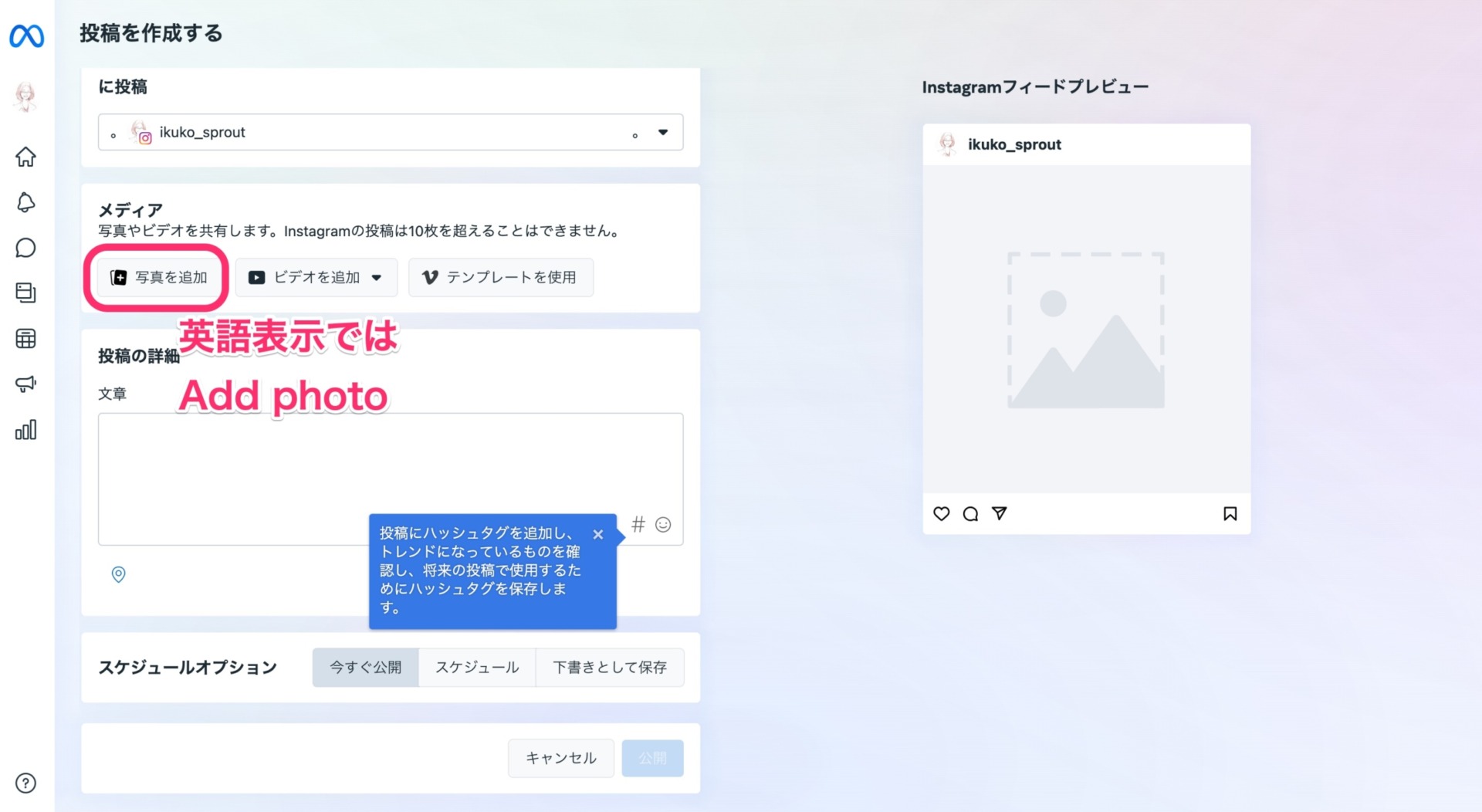
入れたら、プレビューが自動更新されました。
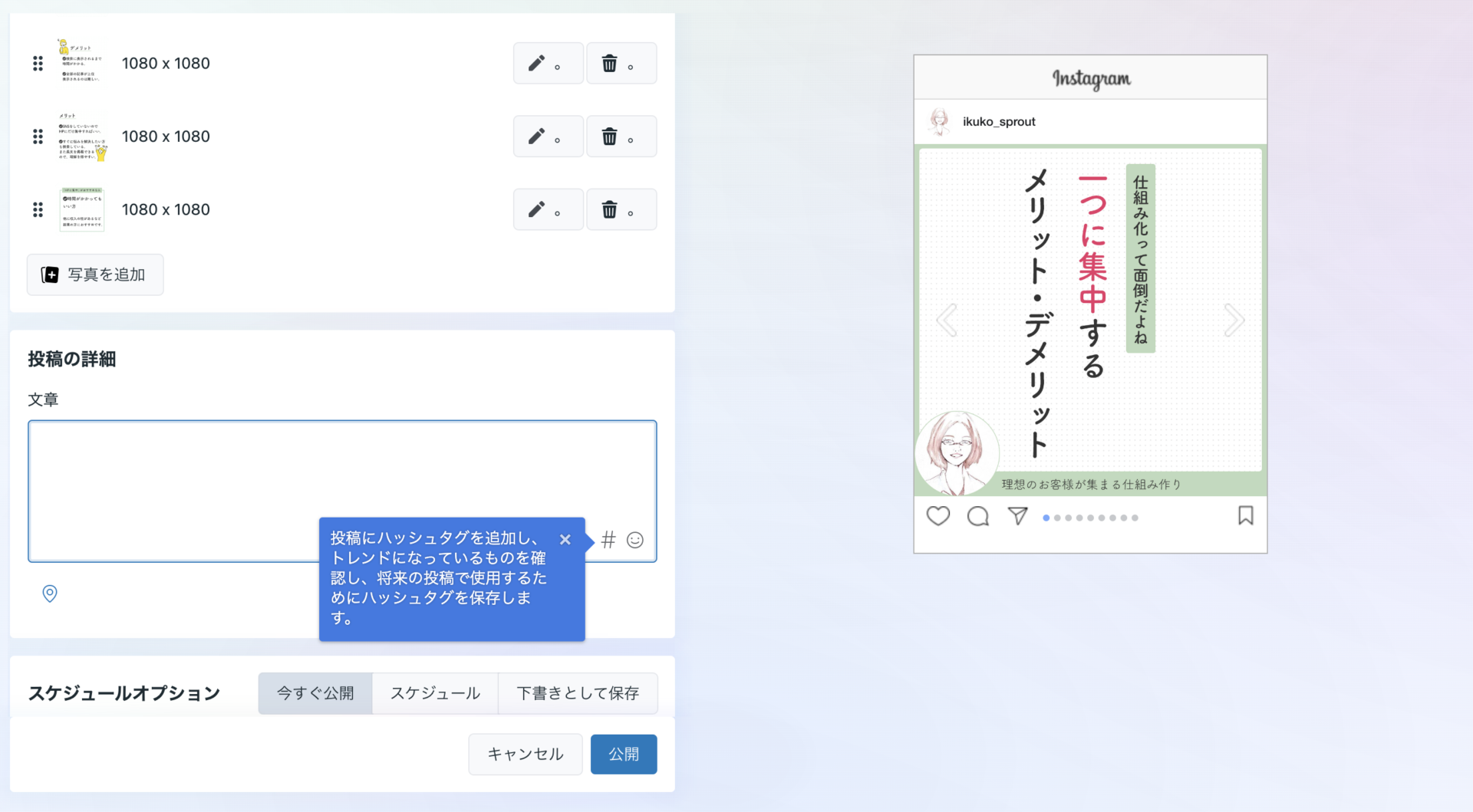
鉛筆マークは何だろうと思ったら、編集できるようです。
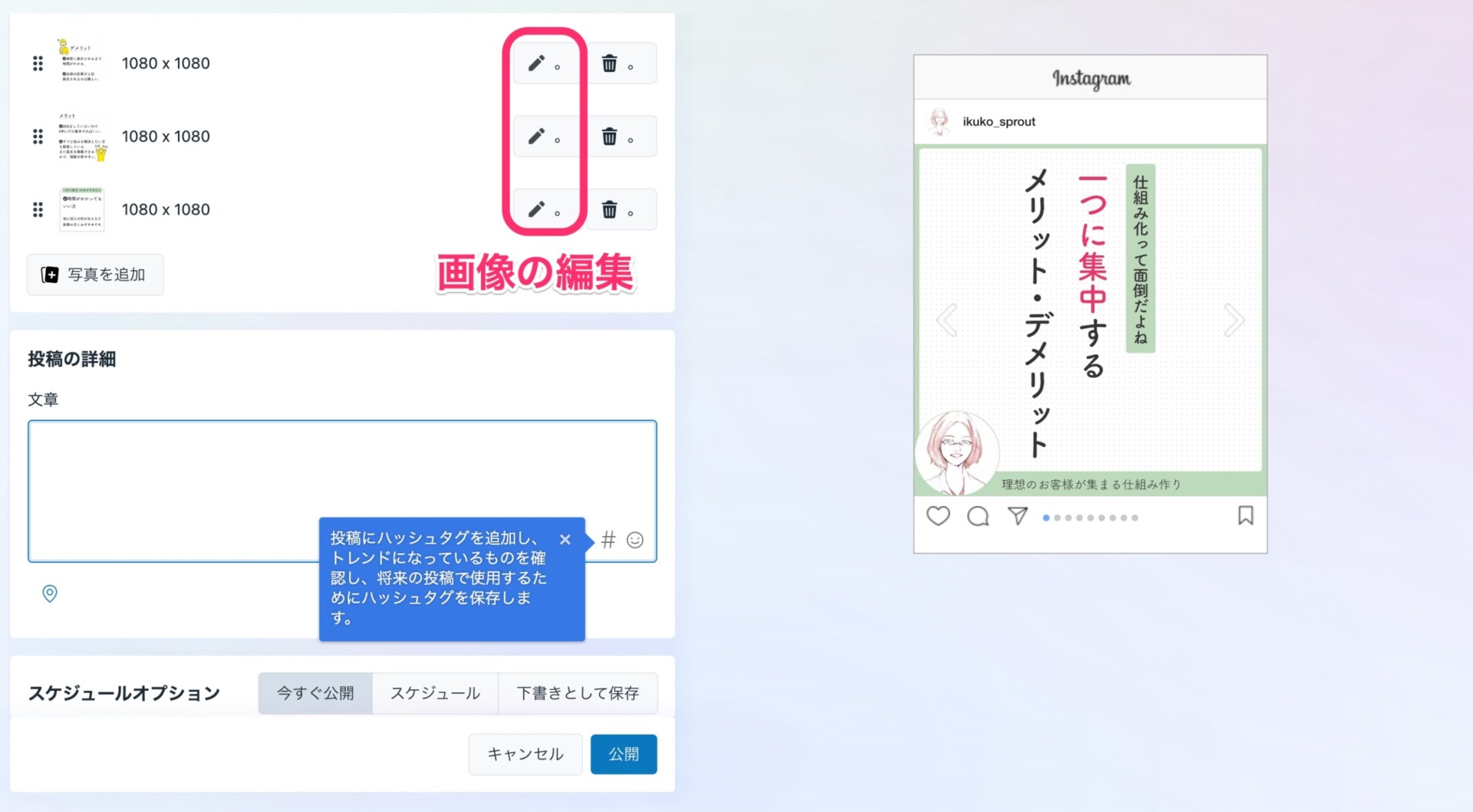
画像サイズやフィルターが変更できるんですね。
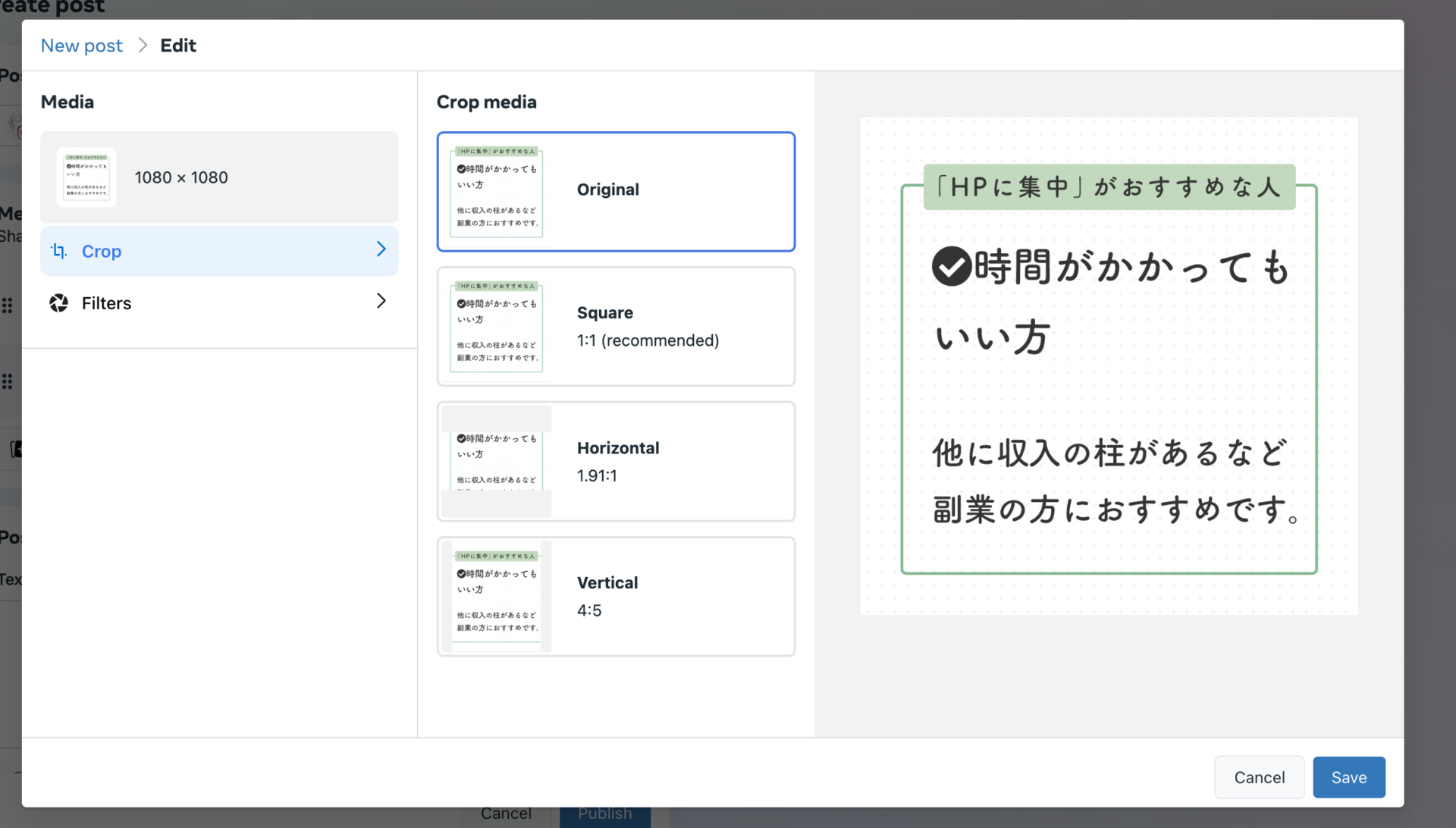
順番入れ替えも、変更したいものをつかんで、移動させたい場所で離せば、移動できましたよ。
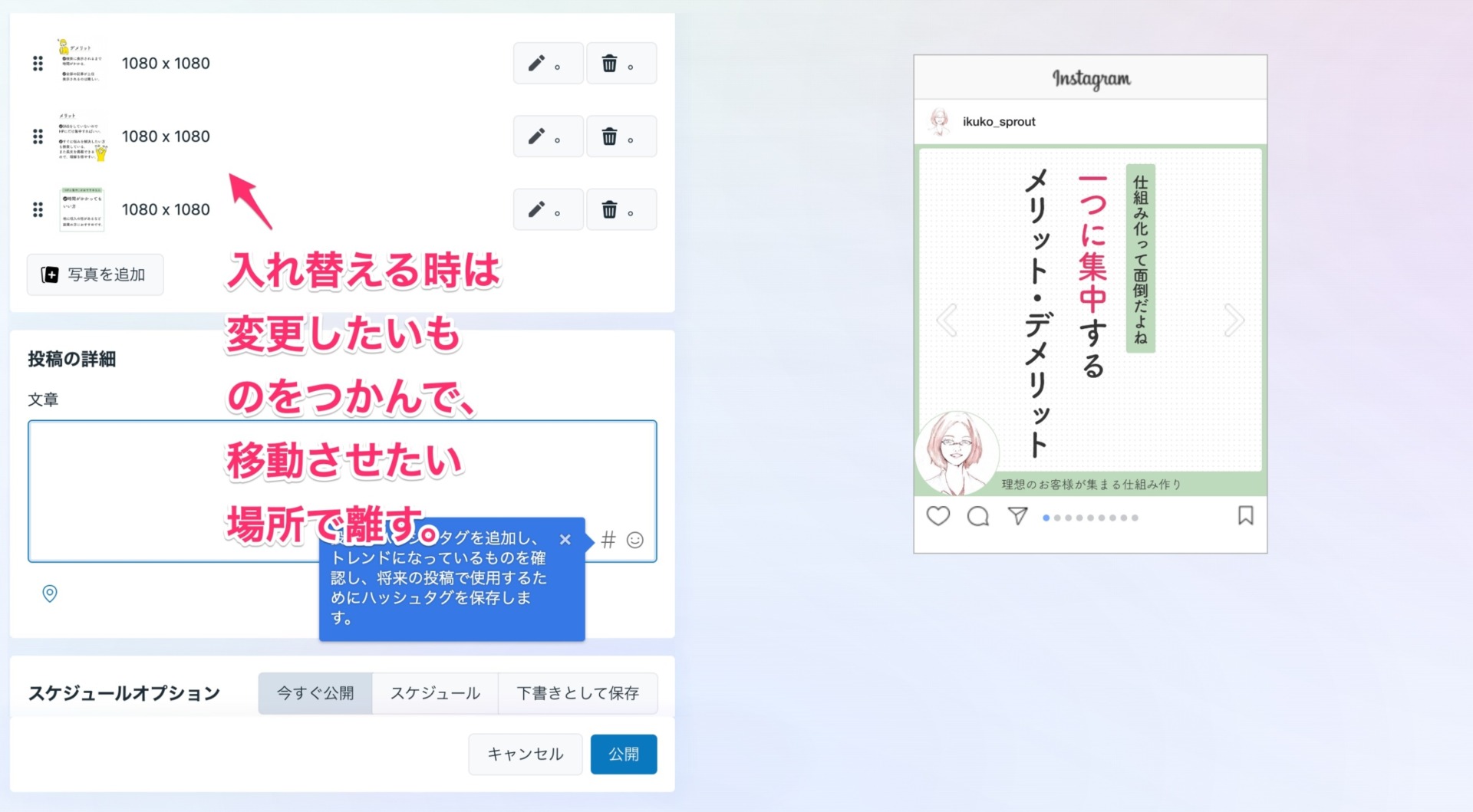
文章を入れる
Post details(投稿の詳細)で文章やハッシュタグを入れます。
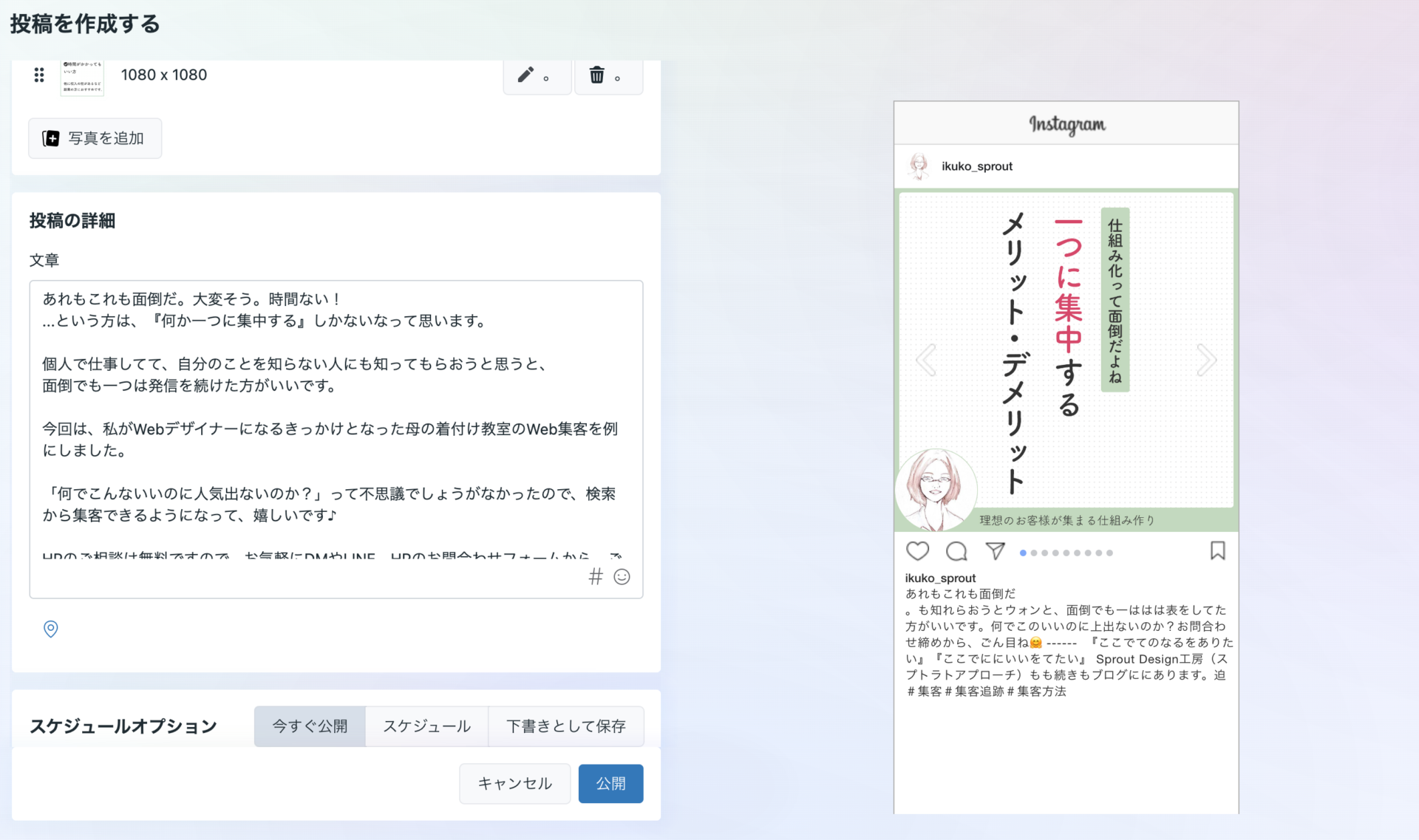
こちらも入力すると、プレビューに反映されました。
プレビューの「more」を押すと、入力した文章が全部表示されます。
日本語画面でやると、プレビューの文章が変で心配になりましたが、英語の画面に変えてチェックすると、普通の文章になってたので、大丈夫です。
予約する
「Scheduling options」の真ん中の「Schedule」タブをクリックして、日付や時間を設定します。
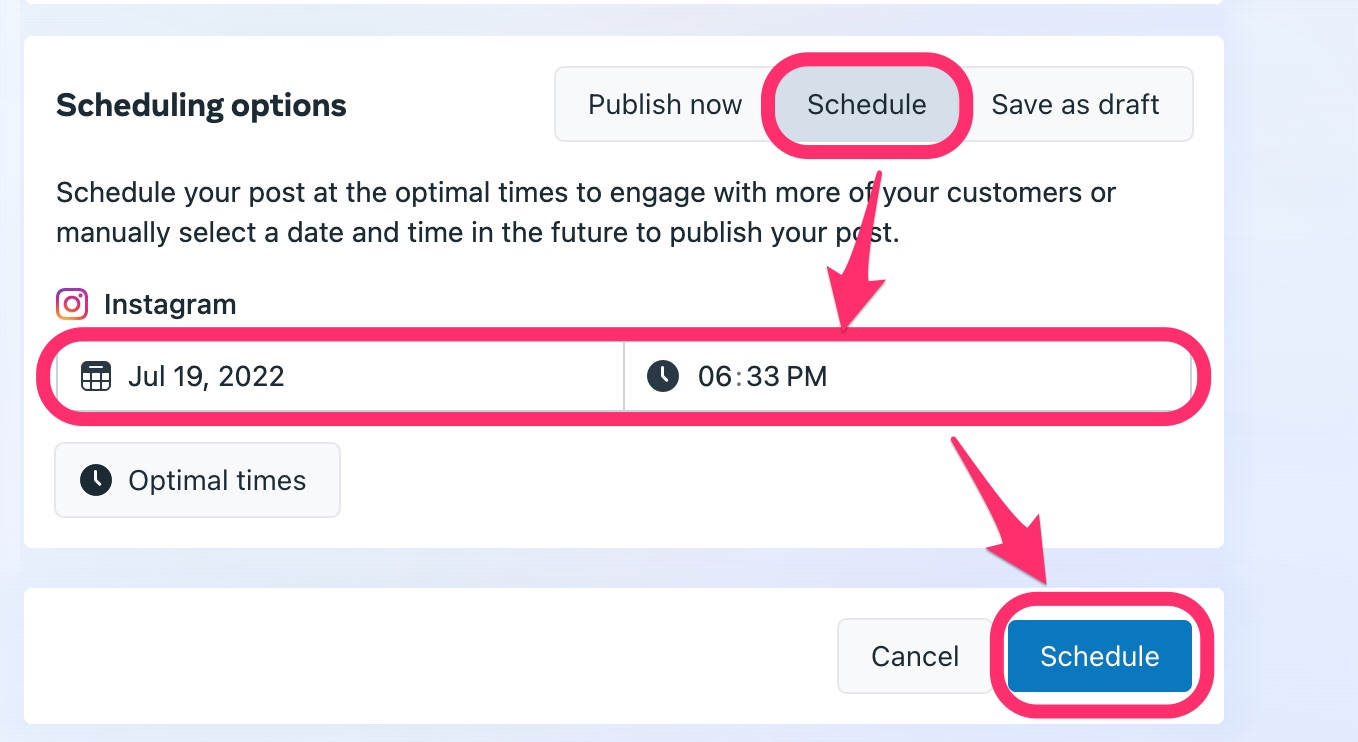
最後に、一番下の「Schedule」ボタンを押して、予約完了!
最後に
インスタグラムの予約投稿の方法をお届けしました。
こちらのツールも不具合があり、なかなか安定しませんが、効率的に発信をしていきたいですね。
Sprout Design 工房では、インスタグラムの使い方やインスタグラムも含めた集客全般のご相談にも対応しています。
お試しコンサルティングもありますので、ぜひご相談ください。